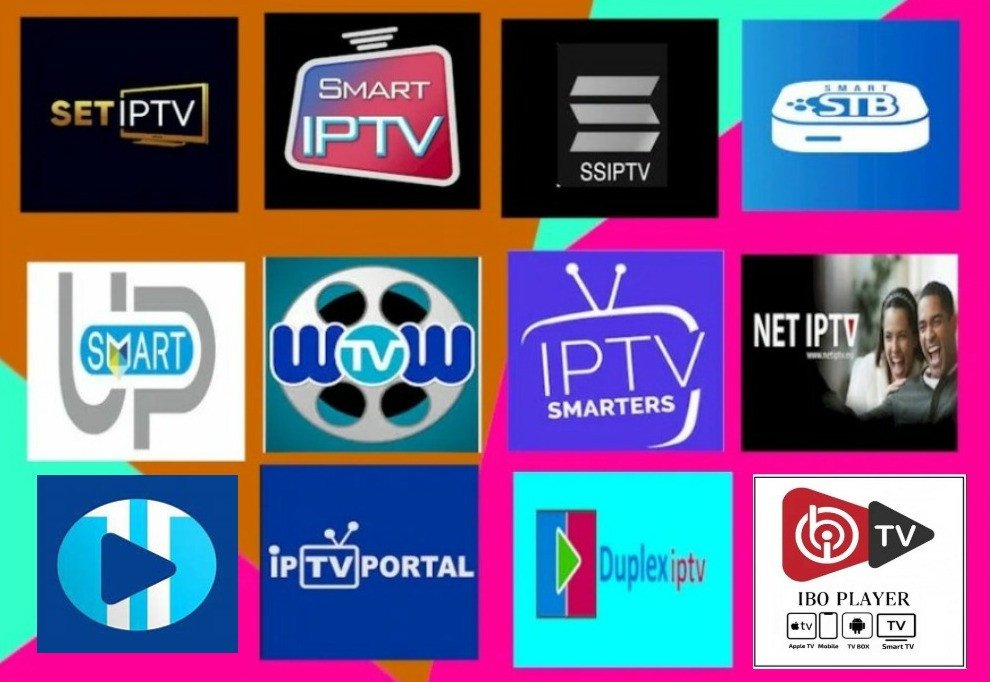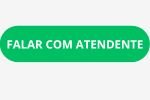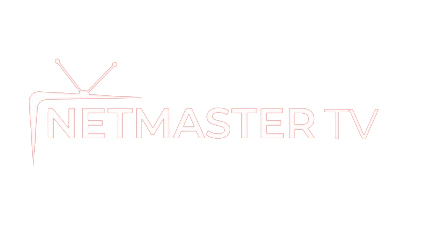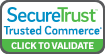Nos últimos anos, as Smart TVs tornaram-se peças centrais no entretenimento doméstico, oferecendo uma ampla variedade de aplicativos e serviços diretamente na tela da televisão. No entanto, para os proprietários de TVs Samsung mais antigas, o processo de baixar aplicativos, especialmente aqueles relacionados ao IPTV online, pode parecer um desafio.
Como colocar o IPTV online na televisão Samsung?
Baixar e instalar aplicativos em uma TV Samsung antiga pode variar dependendo do sistema operacional da TV. Se a sua TV for uma Smart TV da Samsung com o sistema operacional Tizen, você pode seguir estas etapas gerais para baixar aplicativos:
Acesse a loja de aplicativos
Pressione o botão “Smart Hub” no controle remoto para acessar o menu Smart Hub.

Encontre a loja de aplicativos
Na Smart Hub, procure por um ícone que representa uma loja de aplicativos. Pode ser chamada de “Samsung Apps” ou “Galaxy Store”.
Navegue até a seção de IPTV
Dentro da loja de aplicativos, procure por uma categoria relacionada a IPTV ou procure diretamente por aplicativos de IPTV online.
Baixe e instale o aplicativo
Encontre o aplicativo desejado e siga as instruções na tela para baixar e instalar.
Abra o aplicativo
Após a instalação, portanto, o aplicativo geralmente aparecerá no menu principal ou na lista de aplicativos instalados. Abra, então, o aplicativo para configurar e usar.
Lembre-se de que, dependendo da idade da sua TV Samsung, pode ser que ela não suporte alguns aplicativos mais recentes ou que a disponibilidade de aplicativos seja limitada. Se a sua TV for muito antiga e não for uma Smart TV, pode ser necessário usar dispositivos externos, como uma TV Box ou um dongle de transmissão de mídia, para ter acesso a aplicativos de IPTV.
Como instalar aplicativos de terceiros na Smart TV Samsung?
A instalação de aplicativos de terceiros em uma Smart TV Samsung pode ser um processo mais complexo em comparação com instalar aplicativos da loja oficial da Samsung. As TVs inteligentes geralmente têm restrições de segurança para evitar a instalação de aplicativos não autorizados, mas em alguns casos é possível contornar essas restrições.
Veja as etapas gerais que você pode seguir, mas observe que isso pode variar com base no modelo específico da sua TV Samsung:
Habilitar Fontes Desconhecidas
- Vá para as configurações da TV. Normalmente, você pode acessar as configurações pressionando o botão “Menu” no controle remoto.
- Navegue até a seção de configurações relacionadas à segurança.
- Procure por uma opção chamada “Fontes Desconhecidas” ou “Instalação de Aplicativos Desconhecidos”. Selecione essa opção e a habilite.
Baixar o APK
Você precisará, portanto, obter o arquivo APK do aplicativo que deseja instalar. Você pode fazer isso visitando o site oficial do aplicativo ou usando fontes confiáveis de APKs.
Transferir para a TV
Transfira, então, o arquivo APK da IPTV online para a sua TV. Você pode fazer isso usando uma unidade USB ou transferindo-o pela rede local.
Instalar o APK
Use, por conseguinte, o explorador de arquivos na sua TV para localizar o arquivo APK transferido. Selecione o arquivo APK e siga as instruções na tela para instalá-lo.
Veja também: Aplicativos IPTV Compatíves – Celular, Smarttv e tv box

Experiência com nichos:
– dicas de português/inglês;
– marketing de afiliados;
– tecnologia; negócios; notícias